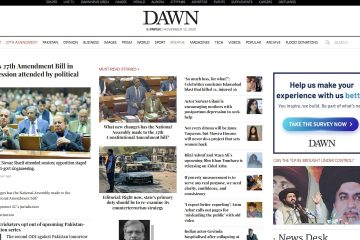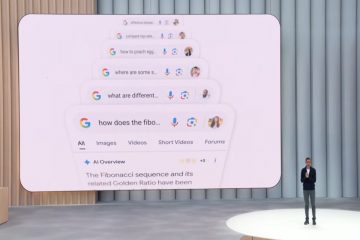NexiGo webcams are designed for quick plug-and-play setup on Windows, macOS, and ChromeOS. ถึงกระนั้น ผู้ใช้บางรายยังประสบปัญหาเกี่ยวกับไดรเวอร์ การอนุญาต หรือระบบไฟส่องสว่างในครั้งแรกที่เชื่อมต่อ ต่อไปนี้คือวิธีเตรียมเว็บแคม NexiGo ของคุณให้พร้อมสำหรับการโทรทำงาน สตรีมมิง หรือวิดีโอแชทแบบไม่เป็นทางการโดยไม่ต้องหงุดหงิด
ขั้นตอนที่ 1: ตรวจสอบความเข้ากันได้และแกะกล่องเว็บแคม NexiGo ของคุณ
ก่อนที่จะเชื่อมต่อสิ่งใดๆ ให้ยืนยันว่าเว็บแคม NexiGo ของคุณใช้งานได้กับระบบปฏิบัติการของคุณ โมเดลส่วนใหญ่รองรับ Windows 10/11, macOS และ ChromeOS ตรวจสอบว่าคอมพิวเตอร์ของคุณมีพอร์ตที่ถูกต้องหรือไม่-USB-A หรือ USB-C-และตรวจสอบว่าคอมพิวเตอร์รองรับความเร็ว USB 2.0 เป็นอย่างน้อยเพื่อการส่งสัญญาณวิดีโอที่เสถียร
ภายในกล่อง โดยทั่วไปคุณจะพบเว็บแคม, สาย USB, ฝาครอบความเป็นส่วนตัว และคู่มือเริ่มต้นใช้งานฉบับย่อ ตรวจสอบให้แน่ใจว่าได้รวมทุกส่วนไว้แล้วก่อนดำเนินการต่อ

ขั้นตอนที่ 2: ติดตั้งและเชื่อมต่อเว็บแคม
เปิดคลิปแบบปรับได้ที่ด้านล่างของเว็บแคม วางไว้บนจอภาพหรือหน้าจอแล็ปท็อปของคุณ โดยให้แน่ใจว่ากล้องหันเข้าหาดวงตาของคุณโดยตรง หากรุ่นของคุณรองรับขาตั้งกล้อง ให้ขันสกรูให้แน่นเพื่อให้ได้มุมที่ยืดหยุ่นมากขึ้น

จากนั้น เชื่อมต่อเว็บแคมเข้ากับพอร์ต USB ที่จ่ายไฟโดยตรงบนพีซีหรือ Mac ของคุณ Avoid using unpowered USB hubs-they often fail to deliver enough power. หากไฟ LED ของกล้องเปิดขึ้น แสดงว่าระบบตรวจพบอุปกรณ์แล้ว
ขั้นตอนที่ 3: ให้ระบบปฏิบัติการตรวจจับอุปกรณ์
บน Windows 10 หรือ 11
Windows จะติดตั้งไดรเวอร์กล้องทั่วไปโดยอัตโนมัติ เมื่อเชื่อมต่อแล้ว ให้เปิดแอปกล้องเพื่อทดสอบ หากเว็บแคมไม่ปรากฏขึ้น ให้เปิด Device Manager > Imaging Devices คลิกขวาที่เว็บแคม NexiGo ของคุณ แล้วเลือกอัปเดตไดรเวอร์
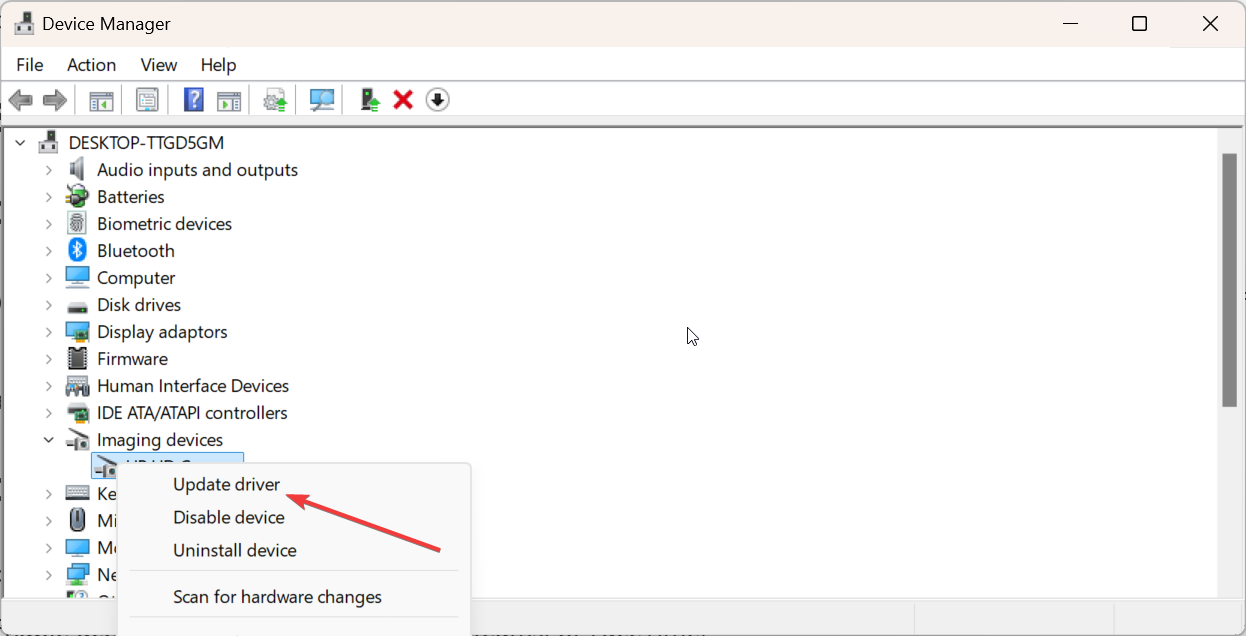
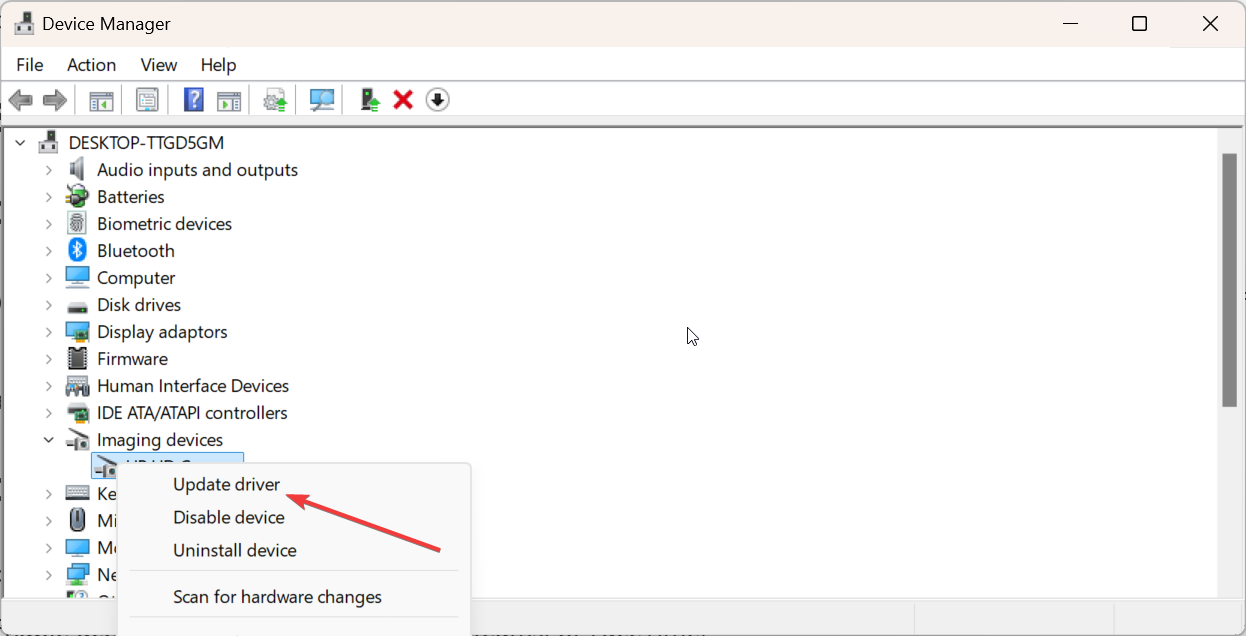
บน macOS
เสียบเว็บแคมของคุณและอนุญาตให้แอปใช้งานได้โดยไปที่การตั้งค่าระบบ > ความเป็นส่วนตัวและความปลอดภัย > กล้อง เปิดใช้งานการเข้าถึงสำหรับแอปวิดีโอ เช่น Zoom, Teams หรือ FaceTime
บน Chromebook
Chromebook มักจะตรวจพบเว็บแคมทันที เปิดแอปกล้องในตัวหรือแพลตฟอร์มที่ใช้เบราว์เซอร์เพื่อยืนยันว่าใช้งานได้ หากคุณไม่เห็นรูปภาพ ให้ตรวจสอบการอนุญาตไซต์ใต้ไอคอนกล้องแถบที่อยู่
ขั้นตอนที่ 4: ติดตั้งหรืออัปเดตซอฟต์แวร์เว็บแคม NexiGo (ไม่บังคับ)
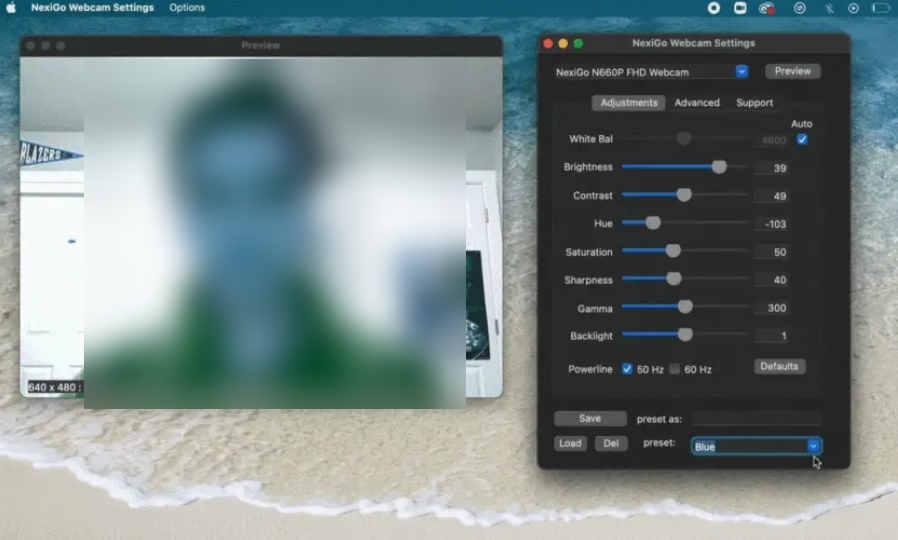
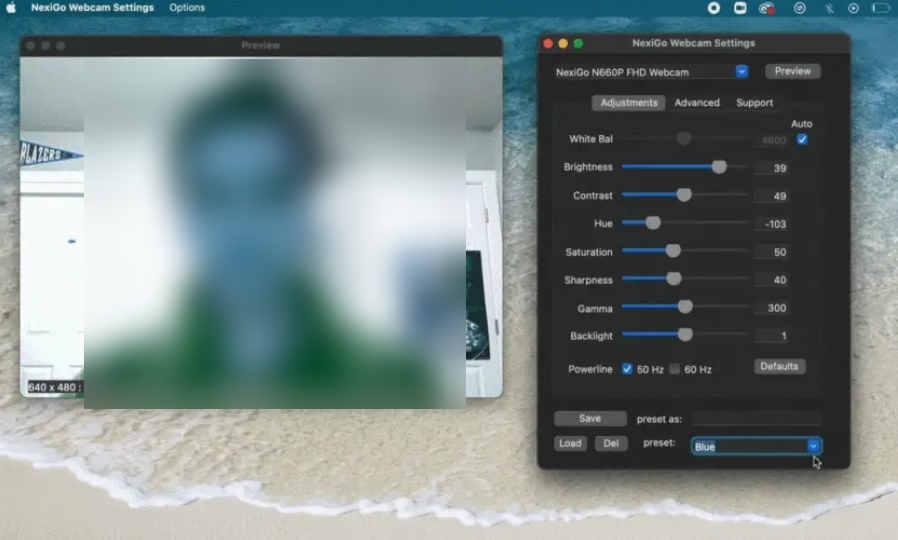
NexiGo มีซอฟต์แวร์เสริมสำหรับการปรับแต่งคุณภาพของภาพ โฟกัส และสีอย่างละเอียด เหมาะอย่างยิ่งหากคุณต้องการการควบคุมมากกว่าการตั้งค่าระบบปฏิบัติการพื้นฐาน คุณสามารถปรับระดับแสง สมดุลสีขาว และการซูมเพื่อคุณภาพการโทรที่ดีขึ้นหรือผลลัพธ์การบันทึกได้
ขั้นตอนที่ 5: กำหนดค่ากล้องในแอปที่คุณชื่นชอบ
ในเครื่องมือการประชุม เช่น Zoom, Teams หรือ Google Meet ให้เปิดการตั้งค่าวิดีโอของแอปและเลือก NexiGo Webcam จากรายการกล้อง ปิดการใช้งานกล้องแล็ปท็อปในตัวเพื่อป้องกันการสลับโดยไม่ตั้งใจ ปรับการตั้งค่าความละเอียดเป็น 1080p หากรองรับ
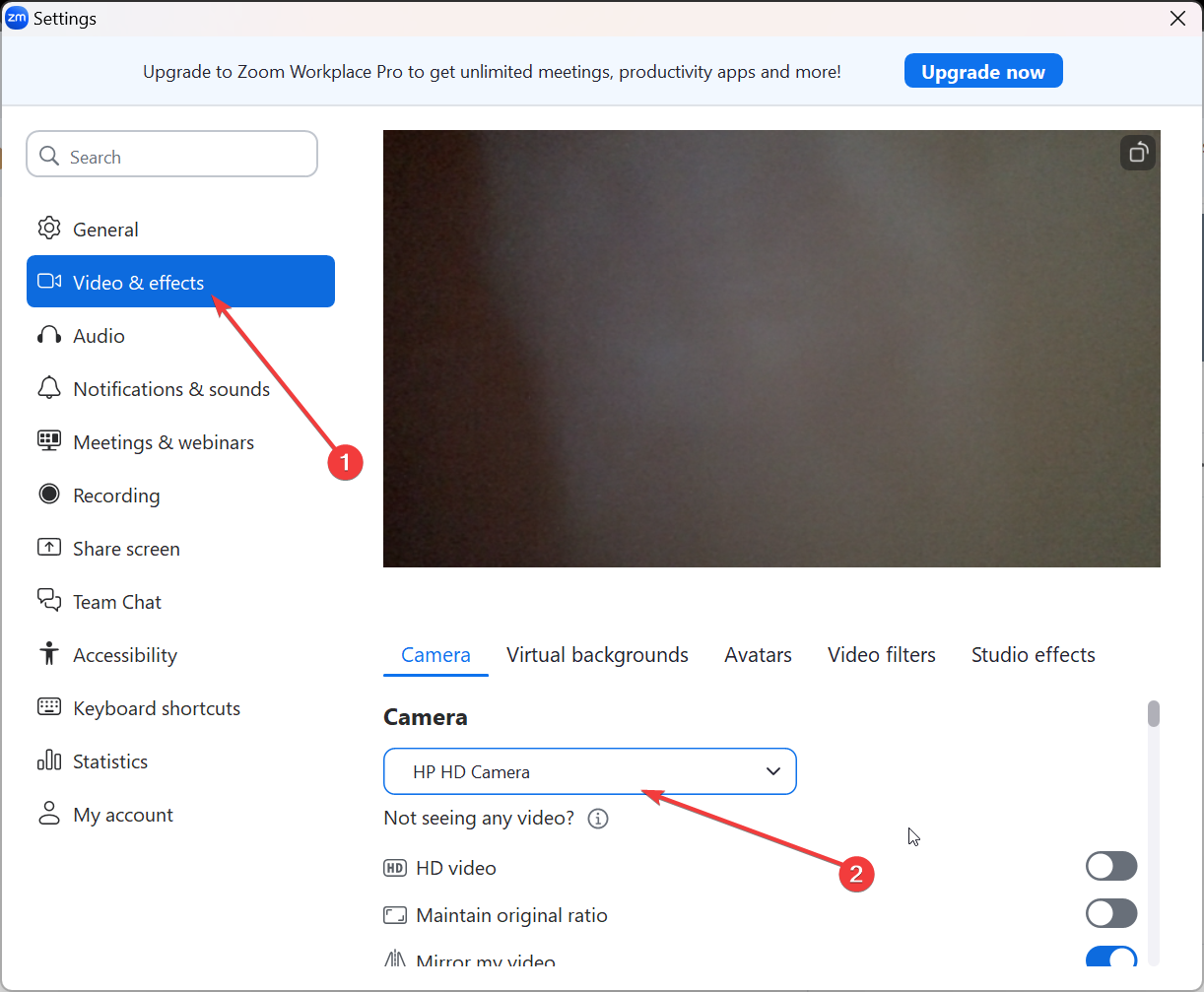
หากคุณใช้เครื่องมือสตรีมมิ่งเช่น OBS ให้เปิดเครื่องมือ เพิ่มอุปกรณ์จับภาพวิดีโอใหม่ และเลือกเว็บแคม NexiGo ตั้งค่าอัตราเฟรมและความละเอียดที่ต้องการเพื่อให้ตรงกับข้อกำหนดการสตรีมของคุณ บันทึกการกำหนดค่าเพื่อเก็บการตั้งค่าเหล่านี้ไว้สำหรับเซสชันในอนาคต
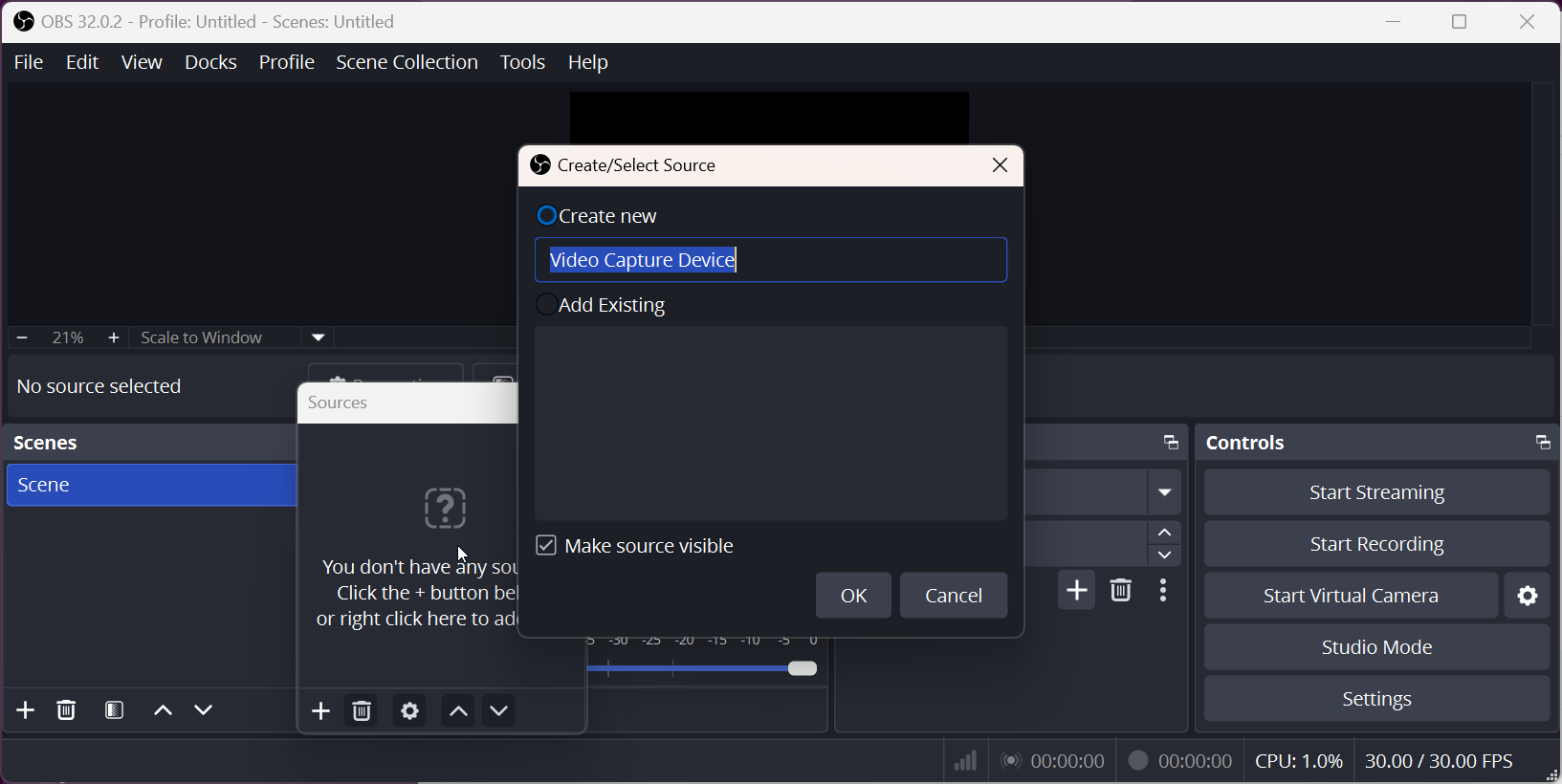
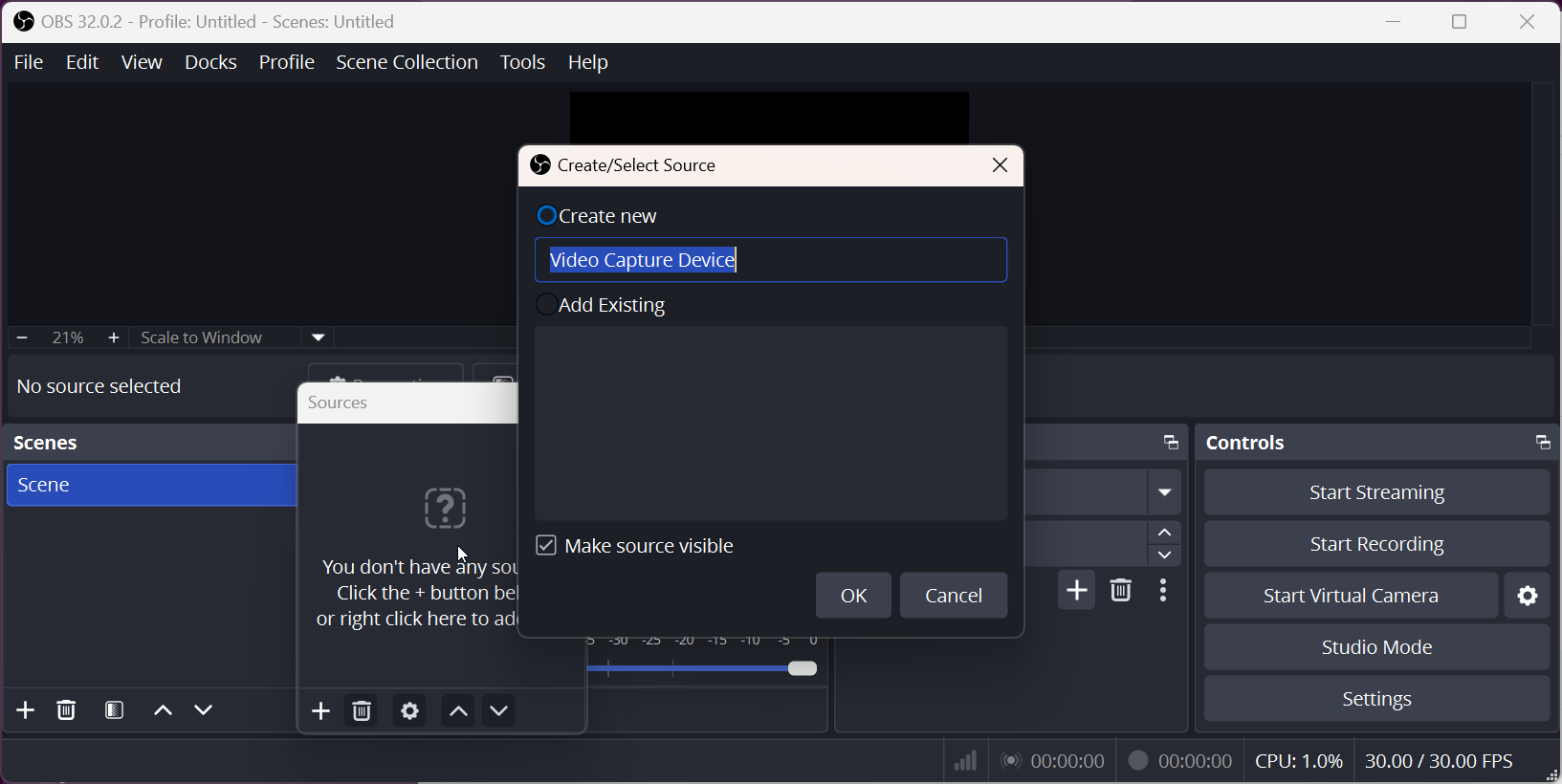
แก้ไขปัญหาการตั้งค่าทั่วไป
ไม่รู้จักเว็บแคม: ถอดปลั๊กและเชื่อมต่ออุปกรณ์ใหม่โดยใช้พอร์ตอื่น รีสตาร์ทพีซีของคุณและตรวจสอบให้แน่ใจว่าการตั้งค่าความเป็นส่วนตัวของ Windows อนุญาตให้ใช้กล้องได้ หากล้มเหลว ให้อัปเดตไดรเวอร์ USB ภายใต้ Device Manager แล้วรีบูตอีกครั้ง กล้องใช้งานได้แต่ไม่มีวิดีโอในแอป: มักจะเป็นปัญหาเรื่องการอนุญาต ไปที่การตั้งค่า > ความเป็นส่วนตัว > กล้องบน Windows หรือการอนุญาตเบราว์เซอร์สำหรับเว็บแอป จากนั้นสลับการเข้าถึงกล้องอีกครั้งสำหรับแอปที่คุณกำลังใช้ ภาพหรือโฟกัสไม่ดี: ทำความสะอาดเลนส์เบาๆ และตรวจดูว่ามีแสงสว่างเพียงพอในห้อง สำหรับรุ่นโฟกัสอัตโนมัติ ให้กล้องปรับโฟกัสใหม่โดยเลื่อนไปด้านหลังเล็กน้อย คุณยังสามารถปรับแต่งความสว่างและคอนทราสต์ในซอฟต์แวร์ NexiGo ได้
เคล็ดลับในการใช้เว็บแคมให้เกิดประโยชน์สูงสุด
ตรวจสอบการอัปเดตเฟิร์มแวร์เป็นระยะโดยใช้เครื่องมือสนับสนุนของ NexiGo เก็บเว็บแคมของคุณไว้ในบริเวณที่สะอาด ปราศจากฝุ่น เมื่อไม่ได้ใช้งาน ใช้ฝาครอบเลนส์เพื่อป้องกันรอยขีดข่วนและรักษาวิดีโอที่คมชัดเมื่อเวลาผ่านไป ใช้แสงที่นุ่มนวลและสม่ำเสมอเพื่อลดเงาที่รุนแรง จัดเว็บแคมให้อยู่ในระดับสายตาเพื่อให้จัดเฟรมได้อย่างเป็นธรรมชาติ หากเว็บแคม NexiGo ของคุณมีไมโครโฟน ให้ทดสอบคุณภาพเสียง มิฉะนั้น ให้ใช้ไมโครโฟนเฉพาะเพื่อให้ได้เสียงที่ชัดเจนยิ่งขึ้น
คำถามที่พบบ่อย
เว็บแคม NexiGo จำเป็นต้องมีไดรเวอร์หรือไม่ ไม่-รุ่นส่วนใหญ่จะทำงานโดยอัตโนมัติกับไดรเวอร์ระบบมาตรฐาน ฉันสามารถใช้กับสมาร์ททีวีหรือคอนโซลของฉันได้หรือไม่ มีเพียงทีวีที่ใช้ Android บางรุ่นเท่านั้นที่ตรวจพบเว็บแคม USB; ตรวจสอบข้อมูลจำเพาะของรุ่นของคุณ ฉันจะแก้ไขวิดีโอที่มิเรอร์ได้อย่างไร ปรับการวางแนวภายในการตั้งค่าวิดีโอของแอปของคุณ ฉันสามารถสลับระหว่างกล้องในตัวและกล้องภายนอกได้หรือไม่ ได้ แอปวิดีโอส่วนใหญ่แสดงทั้งสองอย่าง เพียงเลือก NexiGo จากรายการอินพุตแบบเลื่อนลง
สรุป
ตรวจสอบความเข้ากันได้ของเว็บแคม NexiGo ของคุณ ติดตั้งเว็บแคมอย่างปลอดภัยบนจอภาพหรือขาตั้งกล้องของคุณ ให้ระบบปฏิบัติการของคุณติดตั้งไดรเวอร์โดยอัตโนมัติ กำหนดค่าอินพุตวิดีโอในแอปที่คุณต้องการ
บทสรุป
ในการตั้งค่าเว็บแคม NexiGo ให้ติดตั้งอย่างถูกต้อง เชื่อมต่อกับพอร์ต USB ที่จ่ายไฟ อนุญาตสิทธิ์ของระบบ และทดสอบเอาต์พุตวิดีโอ หากเกิดปัญหา ให้ตรวจสอบการตั้งค่าการรับรู้อุปกรณ์และความเป็นส่วนตัวก่อนอัปเดตไดรเวอร์ เมื่อกำหนดค่าแล้ว ให้ปรับแต่งแสงและมุมเพื่อให้ได้คุณภาพของภาพที่ดีที่สุด